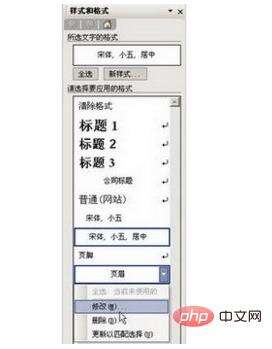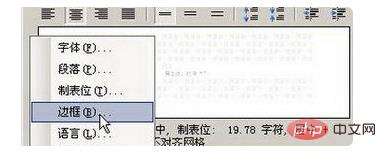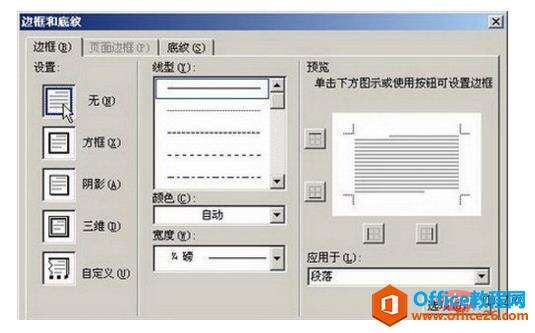word怎样去掉文件页眉上的那条线
办公教程导读
收集整理了【word怎样去掉文件页眉上的那条线】办公软件教程,小编现在分享给大家,供广大互联网技能从业者学习和参考。文章包含359字,纯文字阅读大概需要1分钟。
办公教程内容图文
怎样去掉文件页眉上的那条线?
第1步,打开Word2003文档窗口,在菜单栏依次单击“格式”→“样式和格式”菜单命令,打开“样式和格式”任务创格。在格式列表中单击“页眉”选项右侧的下拉三角,选择“修改”选项。
第2步,打开“修改样式”对话框,依次单击“格式”→“边框”按钮。
第3步,在打开的“边框和底纹”对话框中,单击“设置”区域的“无”选项,并单击“确定”按钮。
第4步,返回“修改样式”对话框,选中“添至模板”复选框,并单击“确定”按钮即可。
办公教程总结
以上是为您收集整理的【word怎样去掉文件页眉上的那条线】办公软件教程的全部内容,希望文章能够帮你了解办公软件教程word怎样去掉文件页眉上的那条线。
如果觉得办公软件教程内容还不错,欢迎将网站推荐给好友。